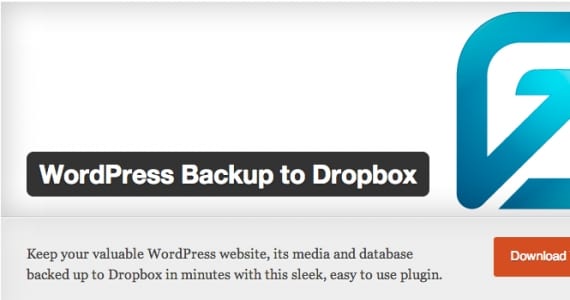
WPB2D (o WordPress Backup to Dropbox) ay isang plugin na mayroon upang gawing mas madali at kasiya-siya ang ating buhay. Ginawa niya ang marami sa atin na huminto sa pagkapoot sa mga backup, sapagkat napakahirap upang maisagawa nang madalas. Upang magamit ito kailangan namin:
- Magkaroon ng isang Dropbox account. Maaari natin itong gawing libre (2GB) o premium (walang limitasyong espasyo). Tinutulungan kami ng serbisyong ito na makatipid ng mga file sa cloud: iyon ay, sa halip na mapanatili nila ang puwang sa aming computer, mai-post ang mga ito sa isang website na maaari lamang nating ma-access.
- Mas mataas ang bersyon ng PHP kaysa sa 5.2.16
I-backup ang iyong WordPress
Hakbang 1: lumikha kami ng isang account sa Dropbox
Kung mayroon ka nang nilikha, maaari kang lumaktaw sa susunod na hakbang. Upang lumikha ng a Dropbox account kailangan nating i-access www.dropbox.com at mag-click sa pindutan na "Mag-sign up". Punan ang mga patlang na hiniling para sa iyong pangalan, apelyido, email at password (tandaan ang huling dalawang data na ito). Lagyan ng tsek ang kahon para sa 'Tumatanggap ako ng mga kundisyon ng Dropbox”(Matapos basahin ang mga ito), mag-click sa“Mag-sign up"... At handa na! Nalikha mo na ang iyong account.
Mahalagang suriin mo ang iyong email inbox, kung sakaling nagpadala sila ng isang email upang kumpirmahin ang iyong pagpaparehistro. Kung gayon, tatapusin mo ang paglikha ng iyong account kapag na-access mo ang link na karaniwang nanggagaling sa mga email na ito.

Hakbang 2: i-install ang plugin sa iyong WordPress
Para sa mga ito kailangan mong i-access ang iyong website (http://tudominio.com/wp-login.php) bilang administrator at pumunta sa seksyon Mga Plugin> Magdagdag Bago. Sa lalabas na box para sa paghahanap, i-paste ang pangalan ng plugin: WordPress Backup sa Dropbox at hanapin ito. Kapag lumitaw ang mga resulta, tingnan ang isa na may parehong pangalan at mag-click sa I-install ngayon.
Sa bubukas na window, na magsasabi sa iyo na naka-install na ang iyong plugin, tandaan na pindutin ang "Isaaktibo ang Plugin".
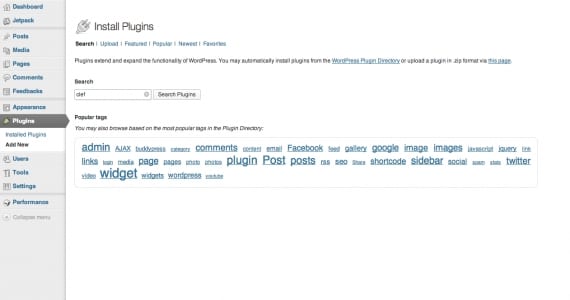
Hakbang 3: pagkonekta sa plugin sa iyong Dropbox account
Sa sandaling napindot mo Isaaktibo ang Plugin, sa iyong panel sa kaliwa ng WordPress ang Icon ng plugin ng WPB2D. Pagkatapos ay mag-click dito.
Ang unang bagay na hihilingin sa iyo ng plugin na pahintulutan itong kumonekta sa iyong Dropbox account (syempre, kung hindi, hindi mo maililipat ang impormasyon). Kaya mag-click sa Awtorisado (Pahintulutan).
Kapag nag-click ka sa Pahintulutan, ipapadala ka sa pangunahing pahina ng Dropbox, kung saan mo makikita pag-login. Ipasok ang iyong username at password, at ipapaalam sa iyo ng web ang tungkol dito: nais ng WordPress Backupt to Dropbox application na kumonekta sa iyong Dropbox. Mag-click sa asul na pindutan sa dulo ng mensahe na nagsasabi Payagan (o Payagan). At handa na! Na-link mo na ang iyong account sa plugin. Magtrabaho na tayo!
Hakbang 4: pag-set up ng WordPress Backup sa Dropbox
Kapag bumalik ka sa pahina ng WordPress at na-click ang Magpatuloy, isang key window ang lilitaw sa harap mo. Tumingin sa ilalim ng window, nagsisimula sa salitang Mga Setting.
Lagyan ng tsek ang unang kahon: magiging sanhi ito upang mai-save ang iyong mga backup sa isang folder na nasa loob ng folder ng application na WPB2D.
Araw at petsa: itakda ang araw at oras na nais mo ang plugin na gumawa ng isang awtomatikong kopya ng iyong site.
Dalas: order kung nais mong magkaroon ng isang pang-araw-araw, lingguhan o buwanang kopya.
Kung napili mo na ang mga halaga ng nakaraang mga patlang, na-configure mo na ang plugin. Andali! Natagpuan din namin ang isang seksyon na magpapahintulot sa amin na ibukod ang mga file o mga file na AYAW naming kopyahin ang plugin, ngunit pinapayuhan ko na bilang default kinopya namin ang lahat sa kanila at iniiwan ang seksyon na ito.
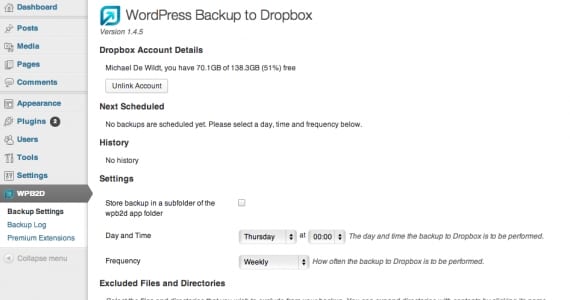
Hakbang 5: paggawa ng aming unang backup
Piliin ang pagpipilian "I-backup ang Log”Mula sa menu ng plugin at mag-click sa pindutan na nagsasabi Simulan ang backup (Simulan ang Pag-backup). Ang aksyon na ito ay tatagal ng ilang oras, depende sa laki ng iyong website ... Kaya pinapayuhan ko kayo na samantalahin ang oras at gumawa ng isang bagay pansamantala.
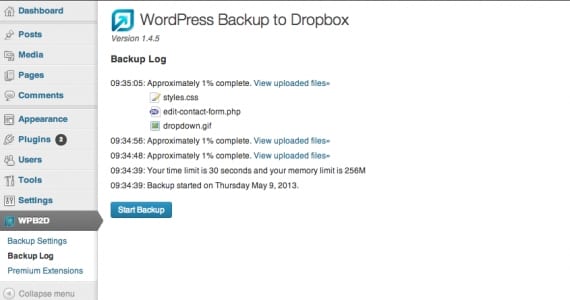
Kapag sinabi sa iyo ng screen na ito na ang Pag-backup ay nagawa na, subukang ipasok ang iyong Dropbox at ipasok ang folder ng App> WPB2D. Lilitaw dito ang kopya ng iyong site. !! Binabati kita !!
Salamat !!!!! Mahusay na tutorial ... hindi mo alam kung gaano ito kahusay para sa akin. Nagbabasa ako tungkol sa kung paano mag-backup ng maraming araw at hindi ito mas madali.
Maraming salamat!
Regards